Виндовс Стартуп Репаир је најефикасније решење за ову грешку
- Грешка при покретању 0кц00000ба је често повезана са неуредном конфигурацијом покретања, оштећеним чврстим дисковима или инфекцијама малвером/вирусом.
- Ово је врло честа грешка у оперативном систему Виндовс која може да спречи покретање вашег уређаја и треба је одмах поправити.
- Постоје различити разлози за ову грешку при покретању, али најчешћи је или квар хард диска или подаци о конфигурацији покретања (БЦД) недостају или су оштећени.
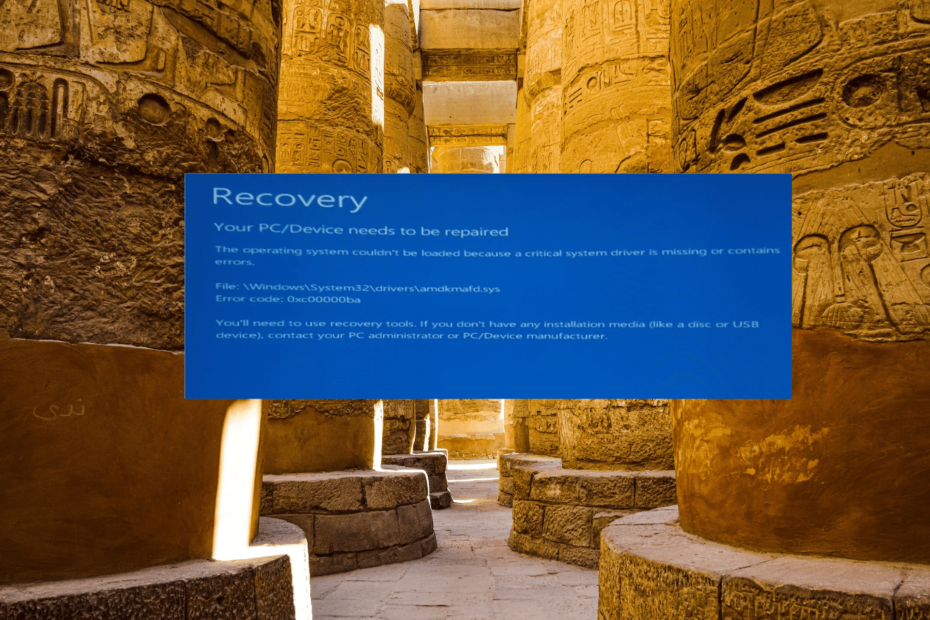
ИксИНСТАЛИРАЈТЕ КЛИКОМ НА ДАТОТЕКУ ЗА ПРЕУЗИМАЊЕ
- Преузмите Фортецт и инсталирајте га на вашем рачунару.
- Покрените процес скенирања алата да потражите оштећене датотеке које су извор вашег проблема.
- Кликните десним тастером миша на Започните поправку како би алат могао да покрене алгоритам фиксирања.
- Фортецт је преузео 0 читаоци овог месеца.
Виндовс код грешке 0кц00000ба се јавља када систем наиђе на а проблем са његовом конфигурацијом покретања, спречавајући га да се успешно покрене на Виндовс. Указује на то да је уређај или датотека потребан за покретање неприступачан или оштећен.
Најчешћа порука о грешци која је повезана са кодом грешке 0кц00000ба је следећа:
Ваш рачунар/уређај треба да се поправи.
Оперативни систем није могао да се учита јер недостаје критични системски драјвер или садржи грешке.
Ово је критична грешка коју треба одмах поправити. Пратите ове кораке да бисте то брзо поправили.
Шта је 0кц00000ба грешка при покретању?
0кц00000ба је врста грешке плавог екрана која се обично дешава приликом покретања рачунара. Ова грешка може настати из различитих разлога, укључујући:
- Оштећене датотеке за покретање: Ова грешка се може десити када се неопходне датотеке за покретање система које су потребне за покретање оперативног система оштете или оштете. Неочекивани губитак струје, неправилна искључивања или грешке на диску могу узроковати ово.
- Проблеми са хардвером или уређајем: Проблеми са хардверским компонентама, као што су чврсти дискови или ССД-ови, могу довести до грешака при покретању.
- Нетачна конфигурација покретања: Ако подаци о конфигурацији покретања (БЦД) садрже нетачне информације или важне бцд уноси недостају, систем можда неће успети да се покрене и прикаже грешку.
- Малвер инфекције: Одређени типови злонамерног софтвера могу да ометају процес покретања и да изазову грешке као што је грешка 0кц00000ба.
- Неисправни или застарели драјвери уређаја: Неспојиво или застарели драјвери уређаја може створити сукобе и довести до грешака при покретању.
- Промене хардвера или фирмвера: Прављење значајних хардверских промена, као што је замена матичне плоче или ЦПУ-а, без правилног ажурирања конфигурације система, може изазвати грешке при покретању.
Како да поправим грешку 0кц00000ба?
Стручни савет:
СПОНЗОРИСАНИ
Неке проблеме са рачунаром је тешко решити, посебно када су у питању недостајуће или оштећене системске датотеке и спремишта вашег Виндовс-а.
Обавезно користите наменски алат, као што је Фортецт, који ће скенирати и заменити ваше покварене датотеке њиховим свежим верзијама из свог спремишта.
Пре него што уђете у напреднија решења, препоручује се да прво испробате ова предусловна решења.
- Проверите везе уређаја за покретање: Уверите се да су сви каблови који повезују ваш чврсти диск или ССД (солид-стате диск) исправно повезани. Ако пронађете лабаве везе, пажљиво и чврсто поново поставите каблове. Ако кабл покаже било какво хабање или хабање, замените га.
- Извршите циклус напајања: Искључите напајање и уклоните батерију, а затим држите дугме за напајање 30 секунди да бисте испразнили преостало напајање из система. Ово понекад може да реши мање проблеме са хардвером или фирмвером.
1. Извршите поправку при покретању
1.1 Креирајте УСБ за покретање
- Повежите УСБ диск са минималним капацитетом од 8 ГБ на рачунар.
- Затим идите на званична веб страница компаније Мицрософт и преузмите Алат за креирање медија под Креирајте Виндовс 11 Инсталлатион Ассистант одељак.
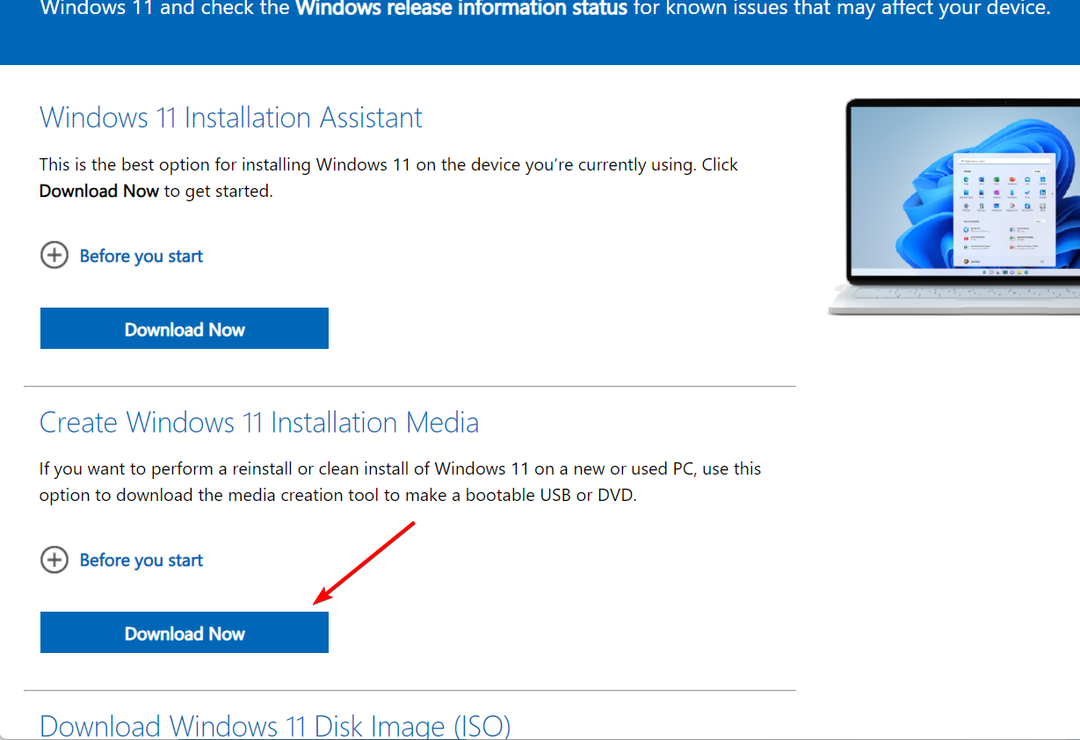
- Затим пронађите преузето медиацреатионтоол.еке датотеку и двапут кликните на њу да бисте покренули чаробњака.
- Кликните Прихвати да пристанете на услове лиценцирања.
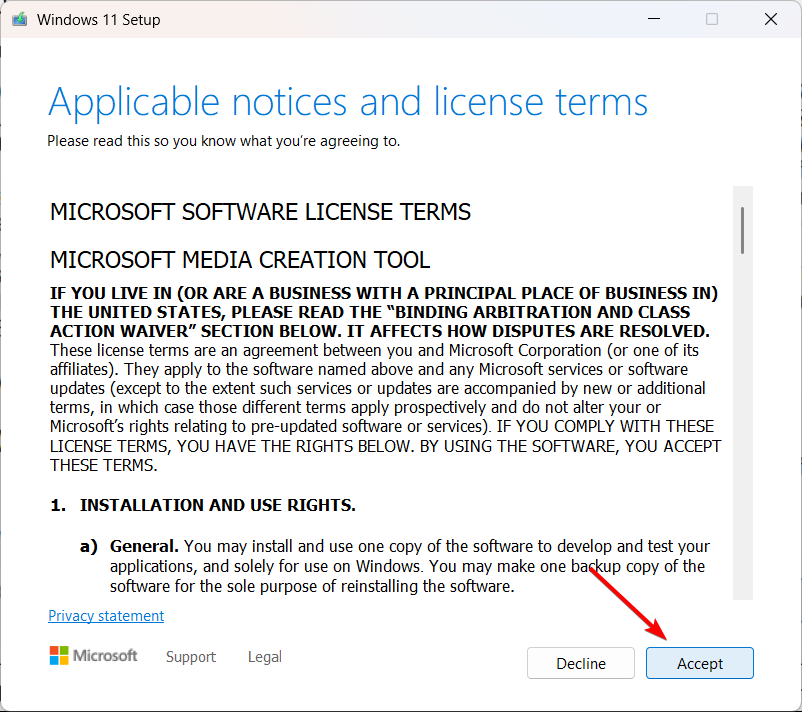
- Изаберите Креирајте инсталациони медиј (УСБ флеш диск, ДВД или ИСО фајл) за други рачунар опцију и кликните Следећи (ако се то од вас затражи).
- Ако желите да промените језик или издање, опозовите избор у пољу за потврду поред Користите препоручене опције за овај рачунар и изаберите језик и издање из падајућих менија, а затим кликните Следећи.
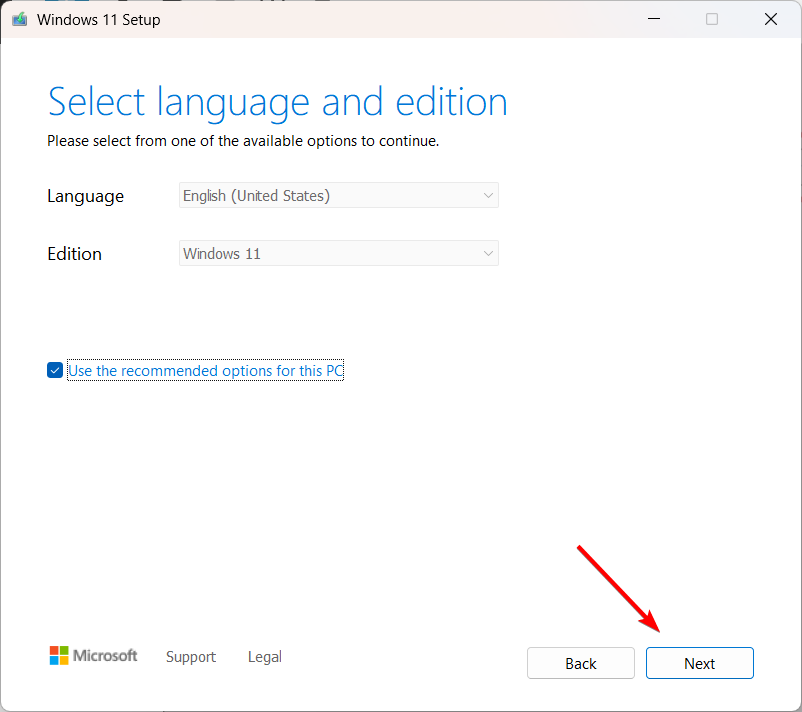
- Изабери УСБ Фласх Дриве као тип медија и кликните Следећи.
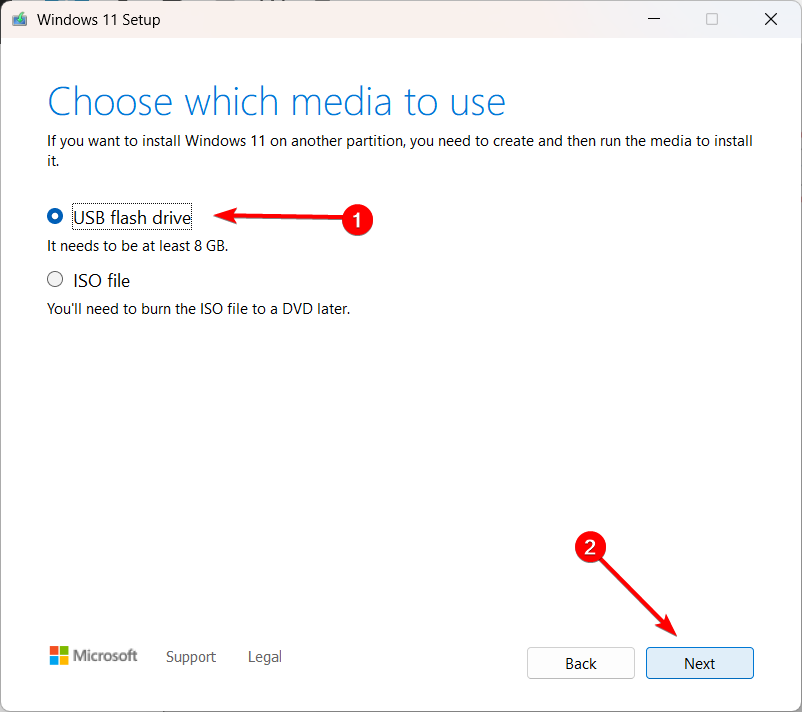
- Изаберите УСБ диск који желите да користите и кликните Следећи.
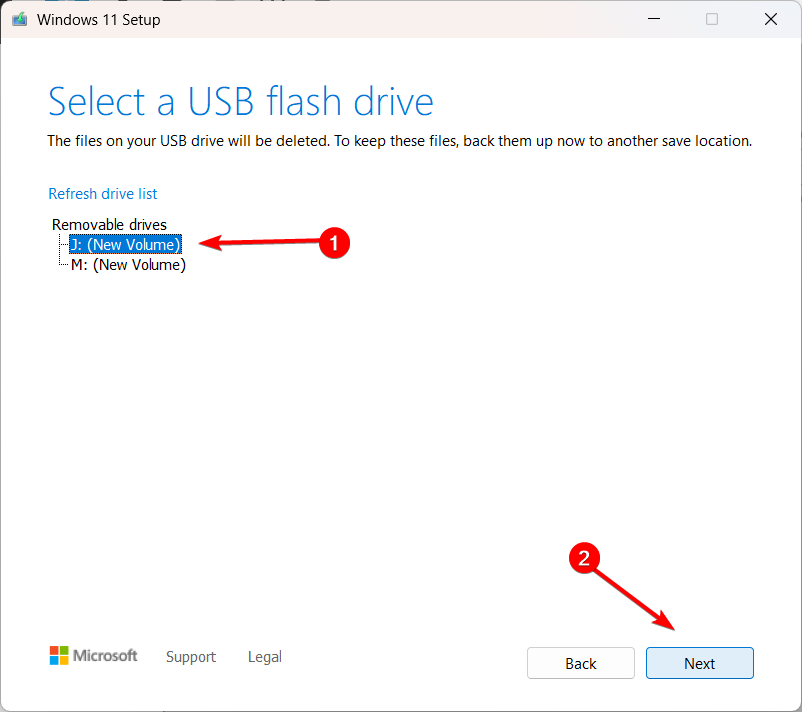
- Преузимање инсталационих датотека може потрајати неколико минута.
- Након што је преузимање завршено, кликните Заврши.
1.2 Извршите поправку при покретању
- Уметните УСБ диск за покретање у рачунар који приказује грешку и покрените рачунар са њега.
- Кликните Следећи у прозору Виндовс Сетуп да бисте наставили.
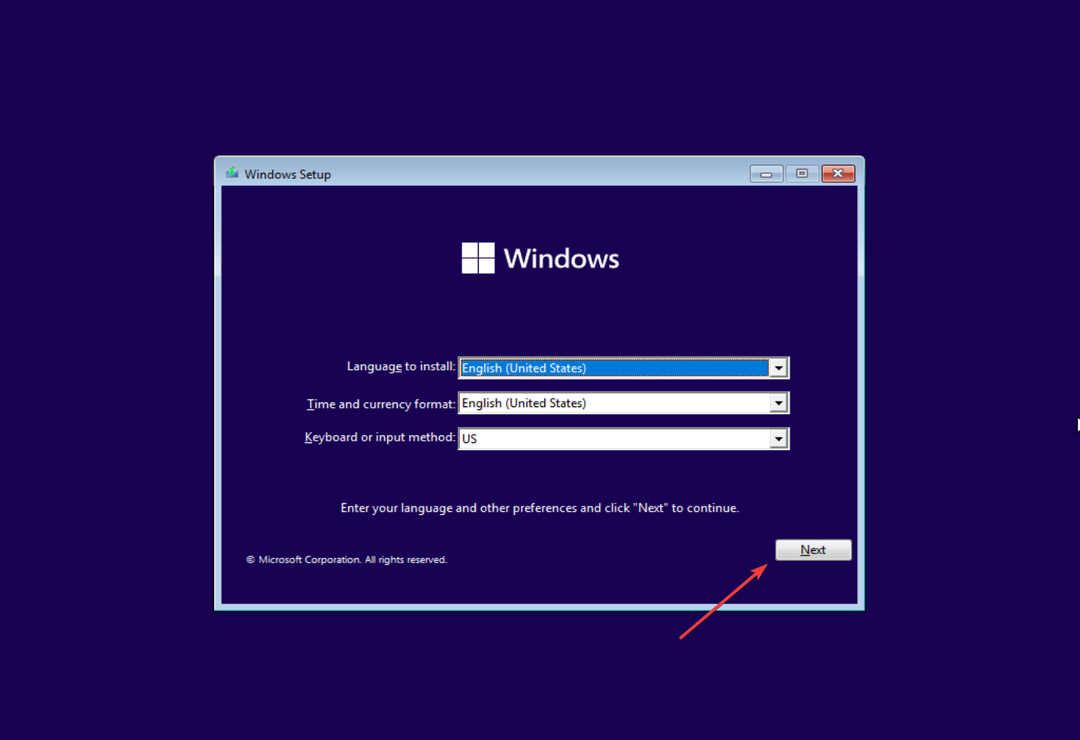
- Затим изаберите Поправити компјутер опција у доњем левом углу.
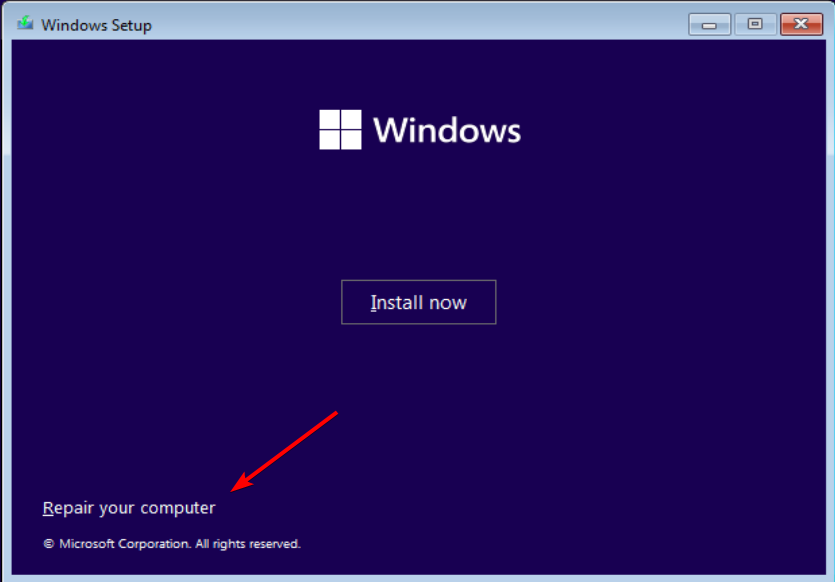
- На следећем екрану изаберите Решавање проблема.
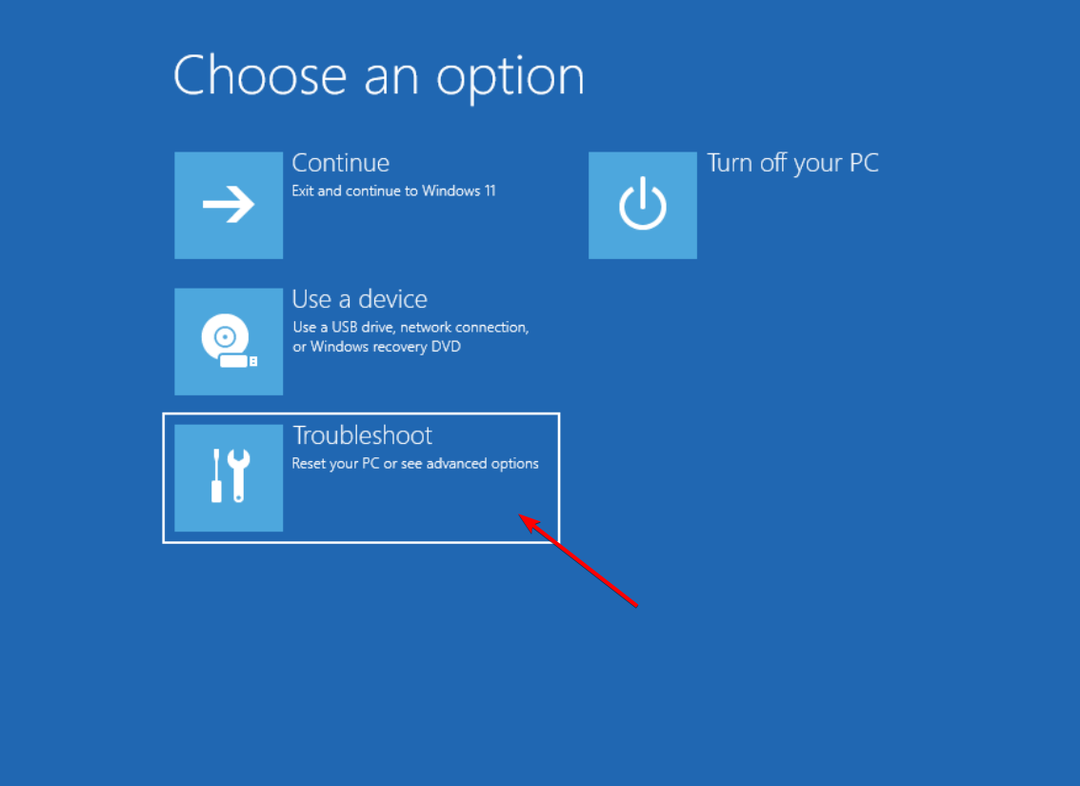
- Затим кликните Напредне опције.
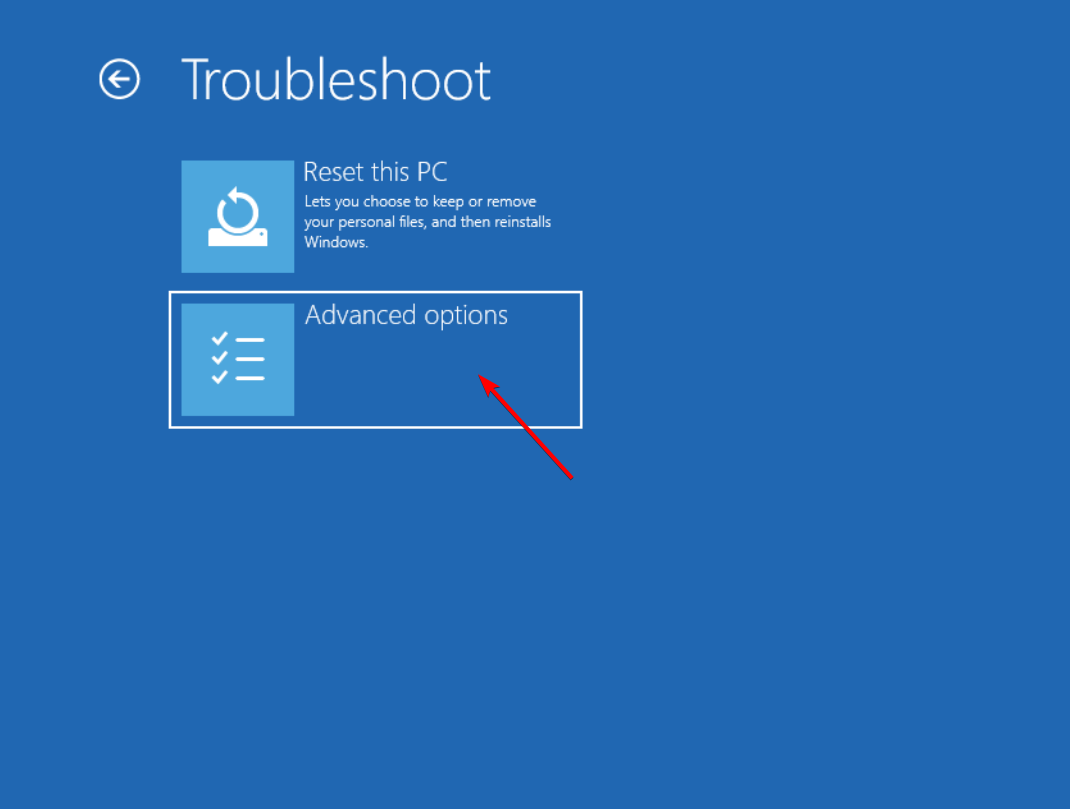
- Изаберите Поправка при покретању опција за покретање аутоматског процеса поправке.
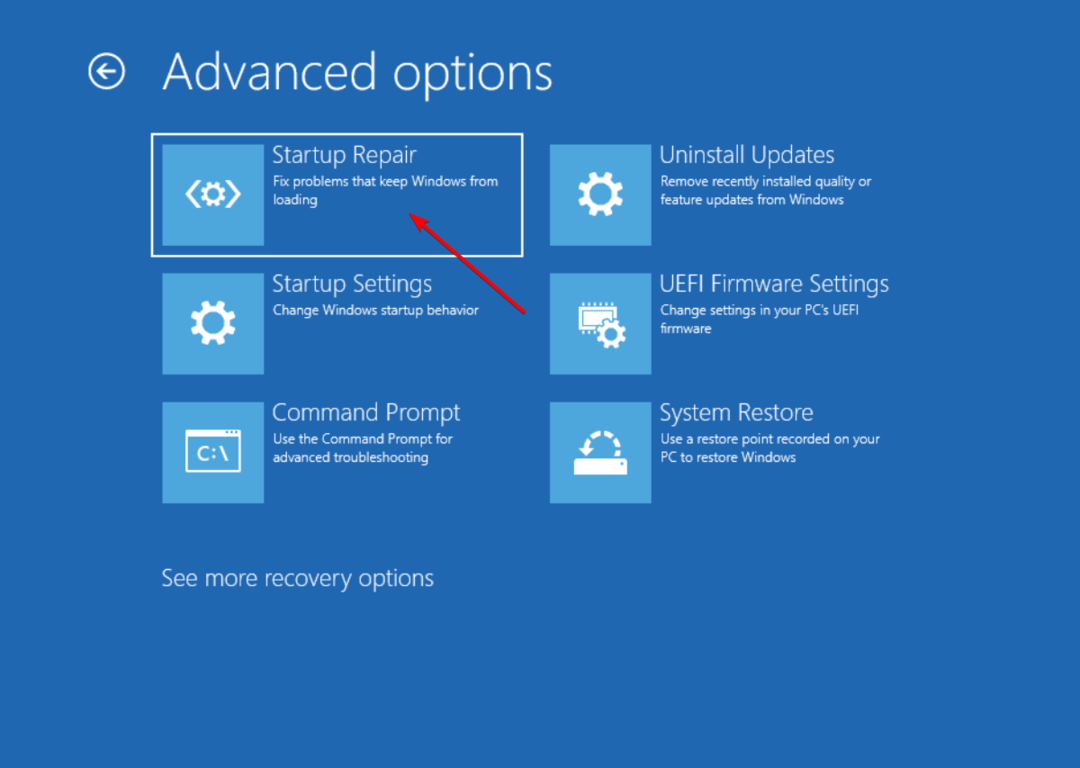
- Како да добијете Самсунг Куицк Схаре на било ком рачунару са оперативним системом Виндовс 11
- Поправка: Кбитторрент пада на Виндовс 11 [5 поправки]
- Шта је 0к0000011А БСоД и како га поправити у 3 корака
- Желите да добијете Старфиелд бесплатно? Ево како да то урадите
2. Покрените СФЦ и ДИСМ скенирање
- Уметните УСБ за покретање у рачунар и пратите Кораци од 1 до 5 ин Решење 1.2.
- Затим изаберите Подешавања покретања опција.
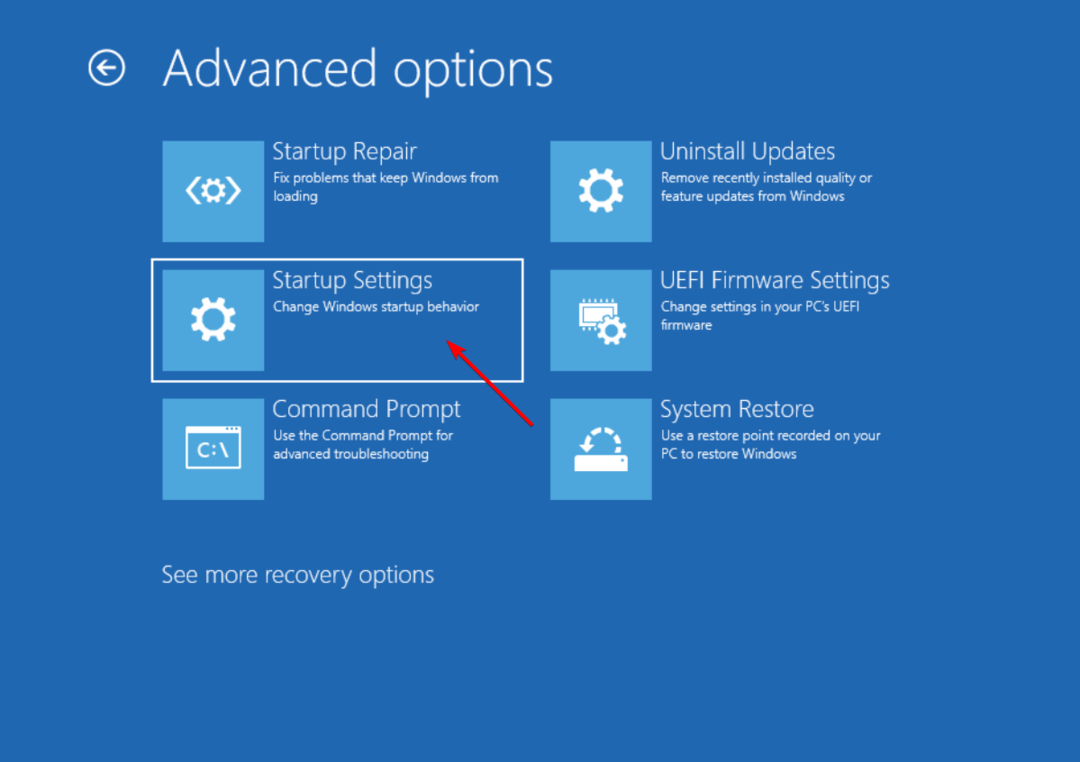
- Притисните 6 или Ф6 да изаберете Омогућите безбедни режим помоћу командне линије опција.
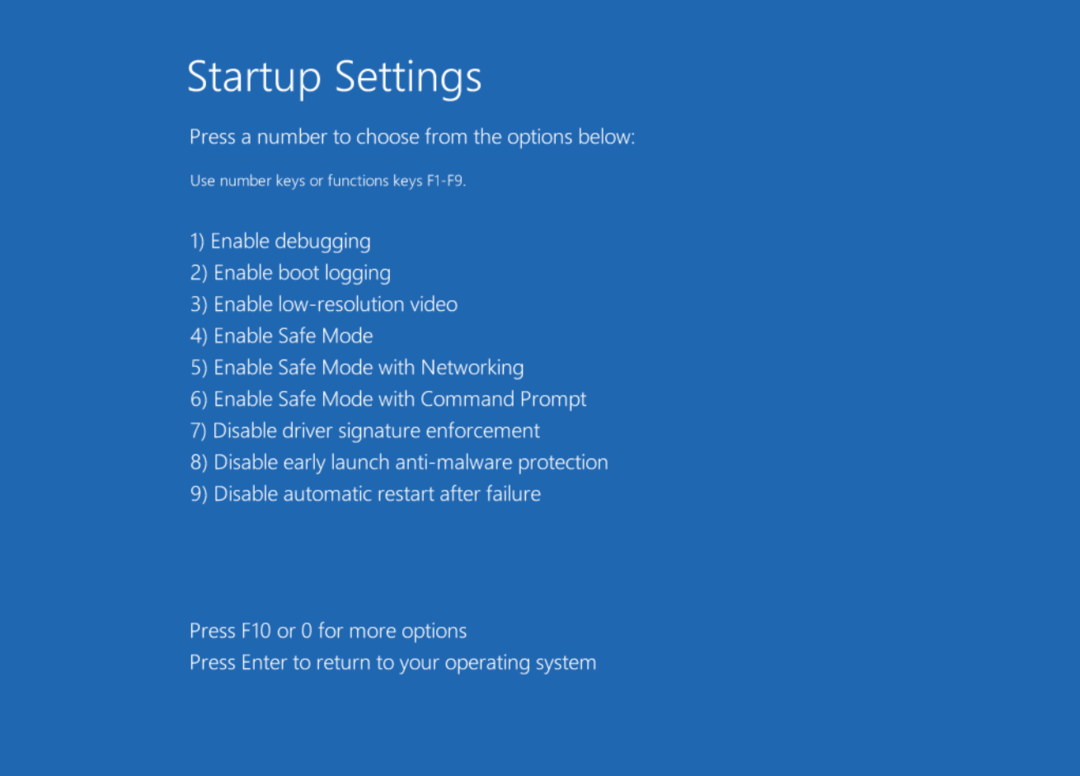
- Затим кликните на Поново покренути.
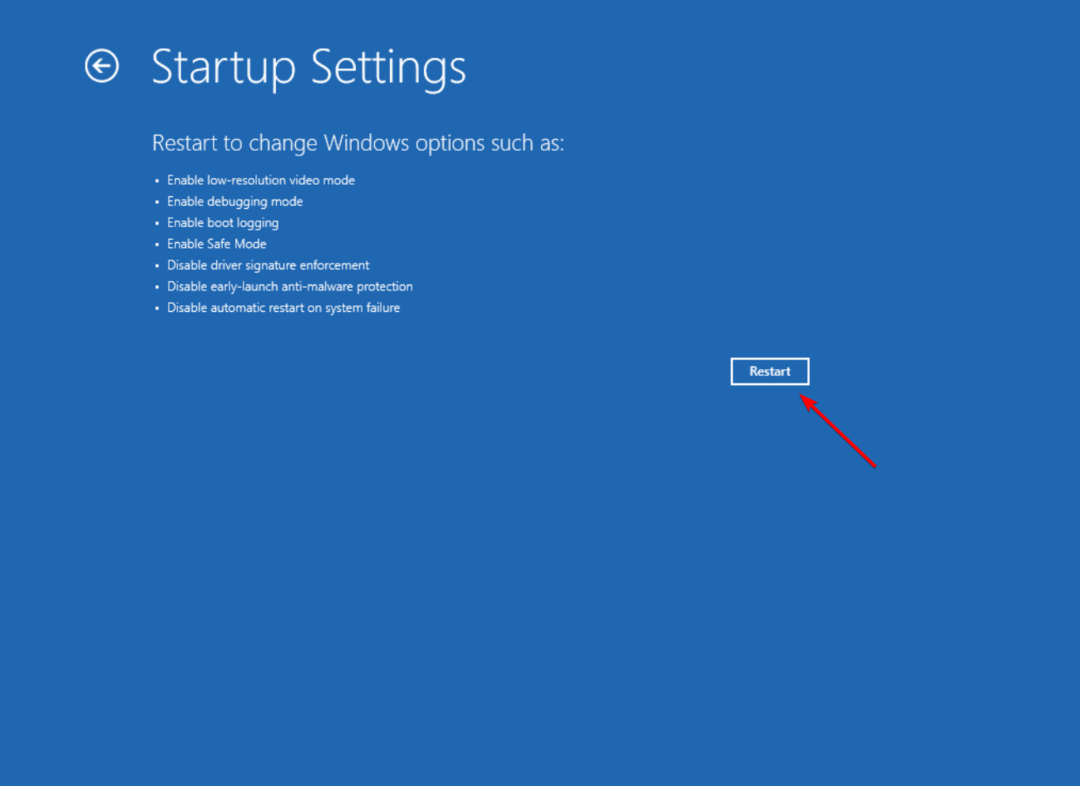
- Када се ваш систем покрене у безбедном режиму, отворите Почетак мени, тип цмд, и изаберите Покрени као администратор.
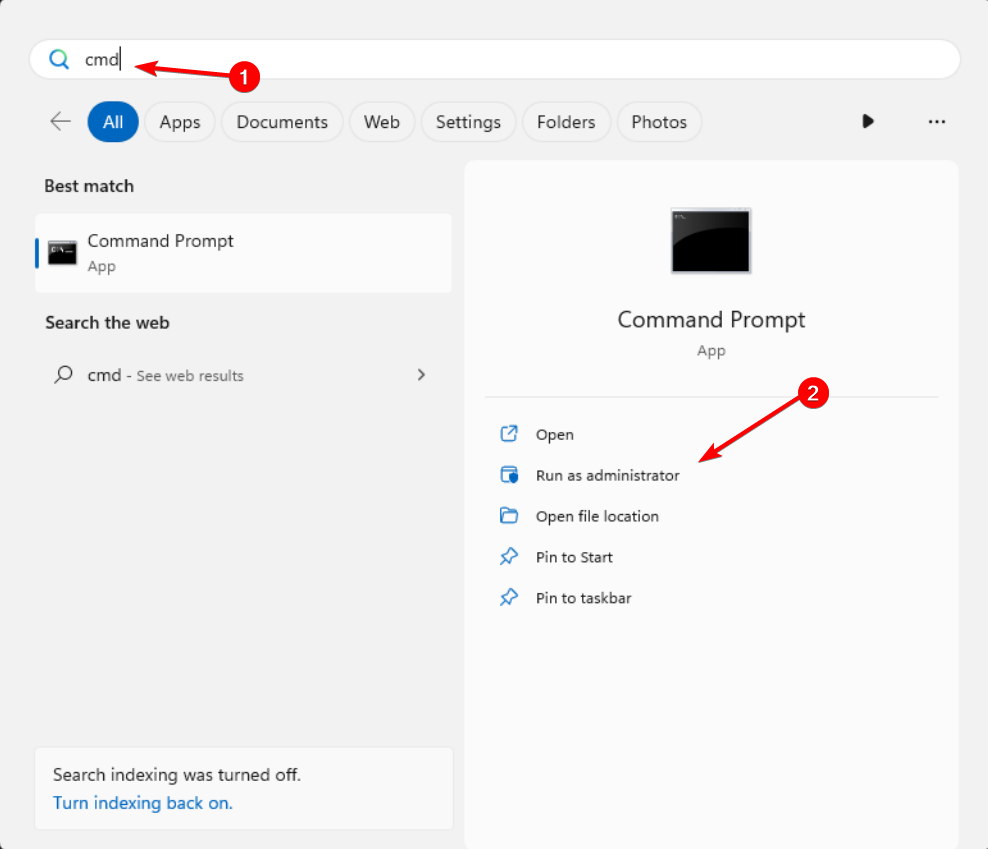
- Унесите следећу команду и притисните Ентер да покренете СФЦ скенирање:
сфц /сцаннов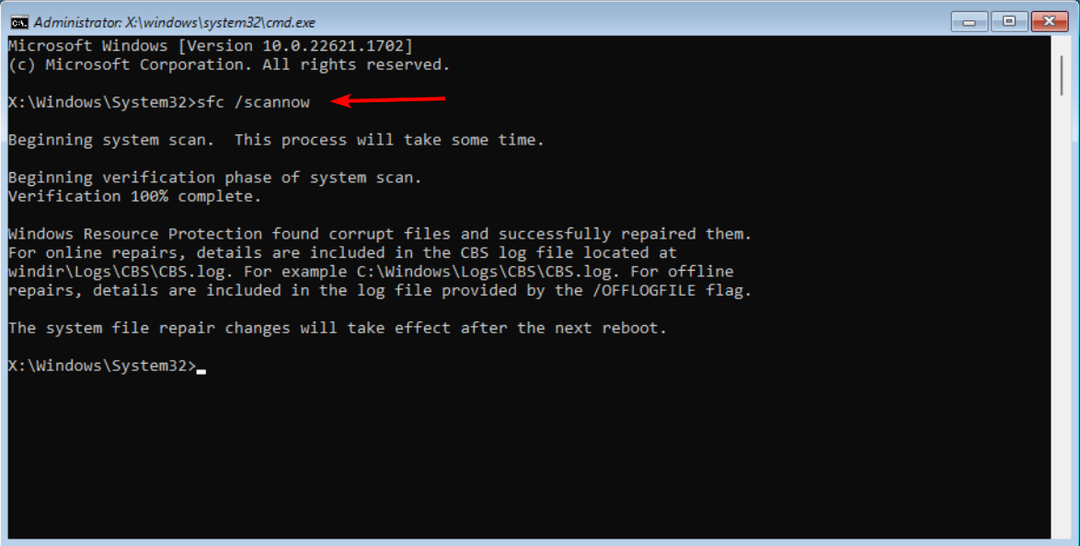
- Сачекајте да се команда заврши, а затим покрените следеће ДИСМ команде једну за другом:
ДИСМ /Онлине /Цлеануп-Имаге /СцанХеалтхДИСМ /Онлине /Цлеануп-Имаге /РестореХеалтх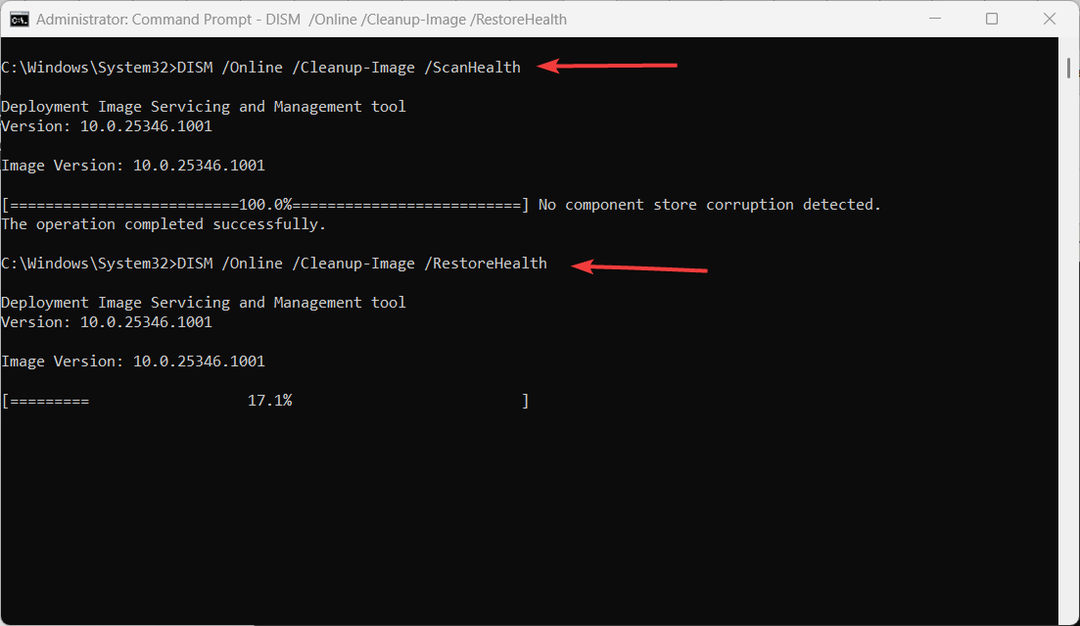
- Након покретања ДИСМ скенирања, проверите да ли на диску има грешака помоћу следеће команде:
цхкдск Ц: /ф/р - Ако се од вас затражи да закажете скенирање при следећем поновном покретању, откуцајте И и ударио Ентер.
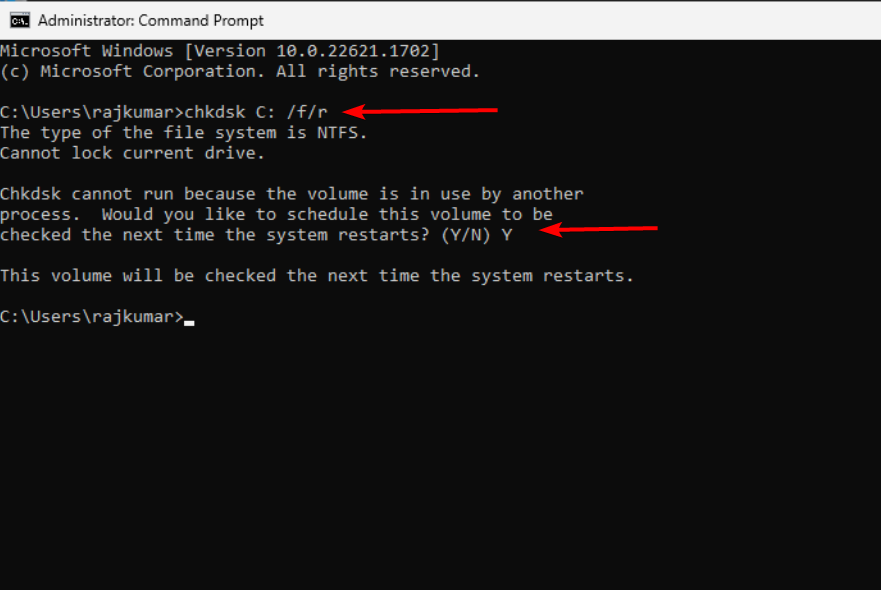
- Након тога, поново покрените рачунар и пустите Виндовс да провери да ли има грешака на чврстом диску.
Ако вам овај метод не изгледа једноставно, препоручујемо вам да испробате специјализовану апликацију за поправку као што је Фортецт да скенира и открије оштећене системске датотеке и да их скоро тренутно замени здравим компонентама.
3. Поново изградите податке о конфигурацији покретања (БЦД)
- Понављање Кораци од 1 до 5 ин Решење 1.2 и изаберите Командна линија опција.
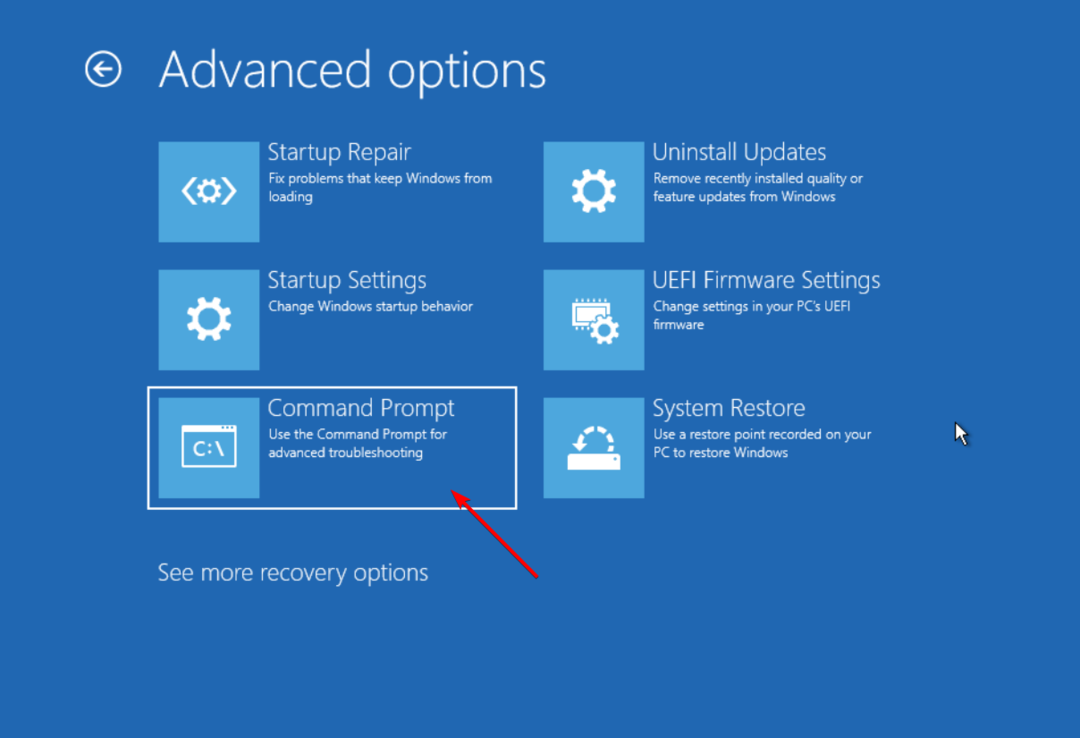
- Унесите следеће команде и притисните Ентер после сваке.
боотрец /фикмбрбоотрец /фикбоотбоотрец /сцаносбоотрец /ребуилдбцд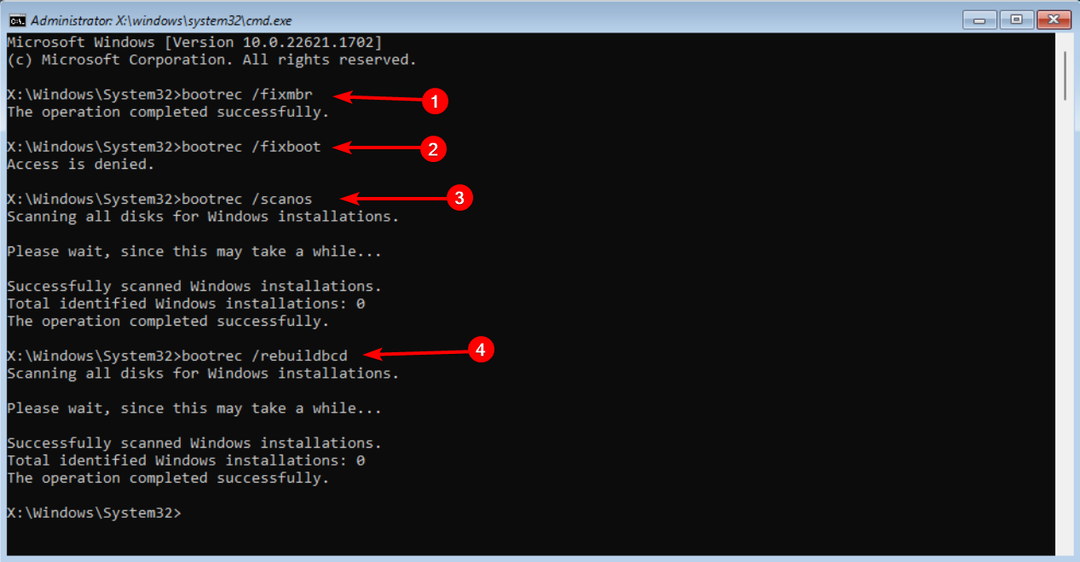
- Понекад ове команде можда неће радити. Ако се то догоди и вама, можете покушати да користите следеће команде:
бцдедит /екпорт ц:\бцдбацкупаттриб ц:\боот\бцд -х -р -срен ц:\боот\бцд бцд.олдбоотрец /ребуилдбцд - Када се од вас затражи да додате инсталацију на листу покретања, само откуцајте И а затим притисните Ентер.
- Након што видите поруку Операција је успешно завршена, поново покрените рачунар и видите да ли се нормално покреће без грешке при покретању.
4. Вратите свој рачунар
- Понављање Кораци од 1 до 5 ин Решење 1.2 и изаберите Систем Ресторе под Напредне опције.
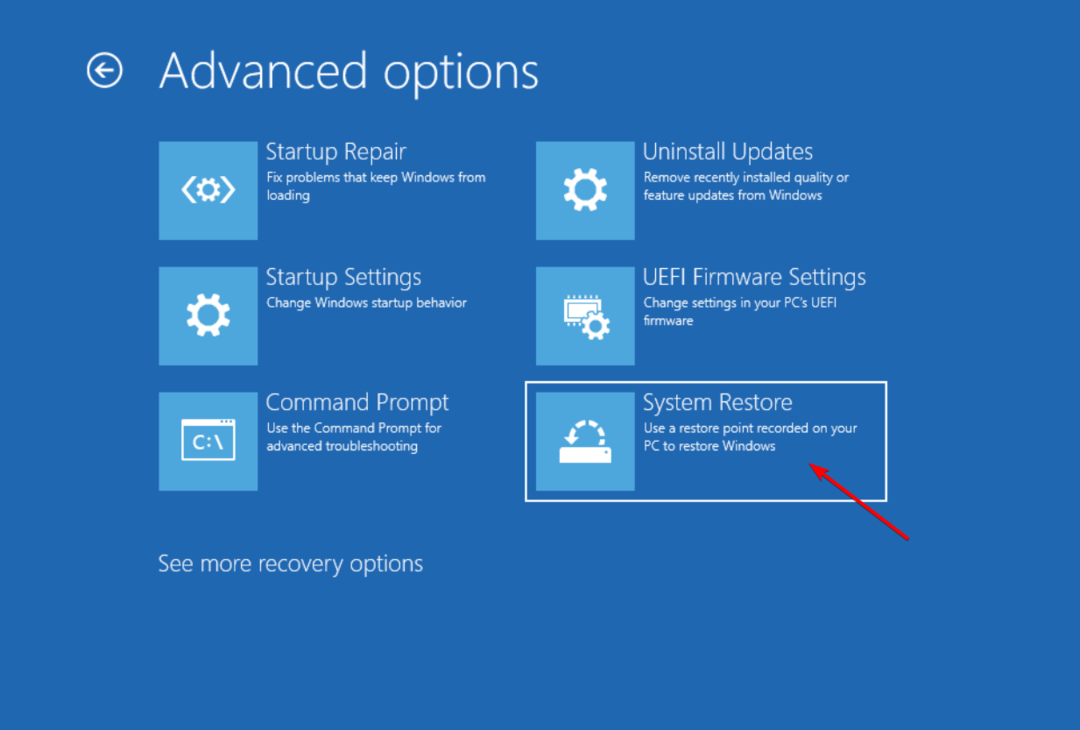
- Кликните на Следећи наставиће се.
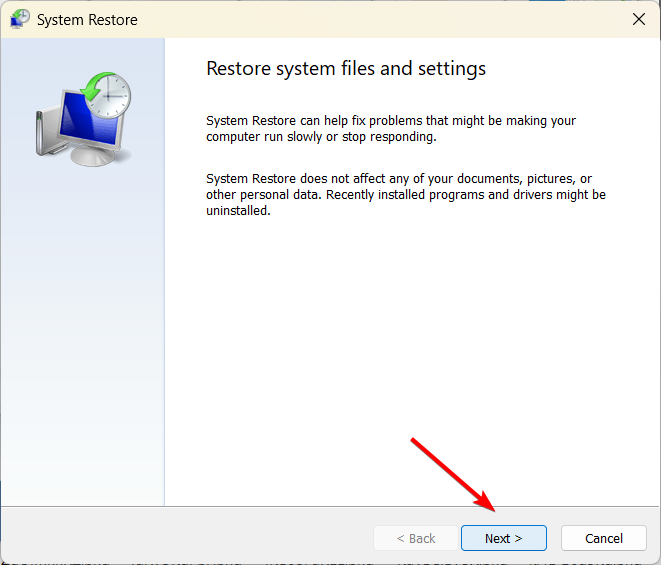
- Изаберите најновију тачку за враћање система и кликните на Следећи.
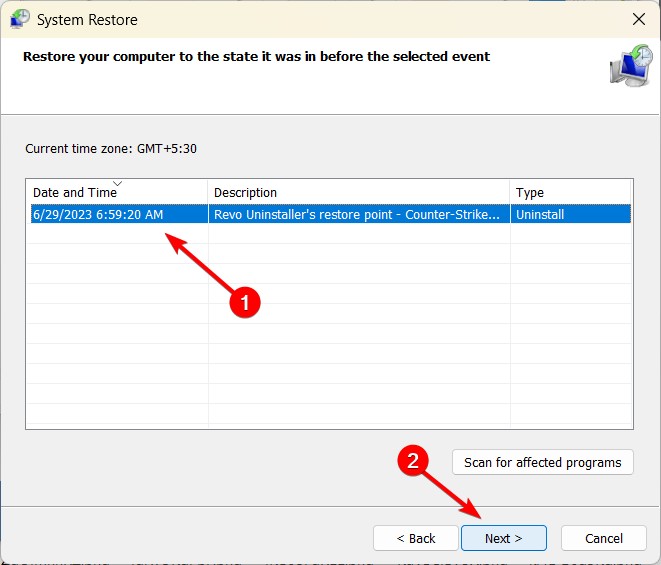
- На крају, кликните Заврши да бисте вратили свој рачунар.
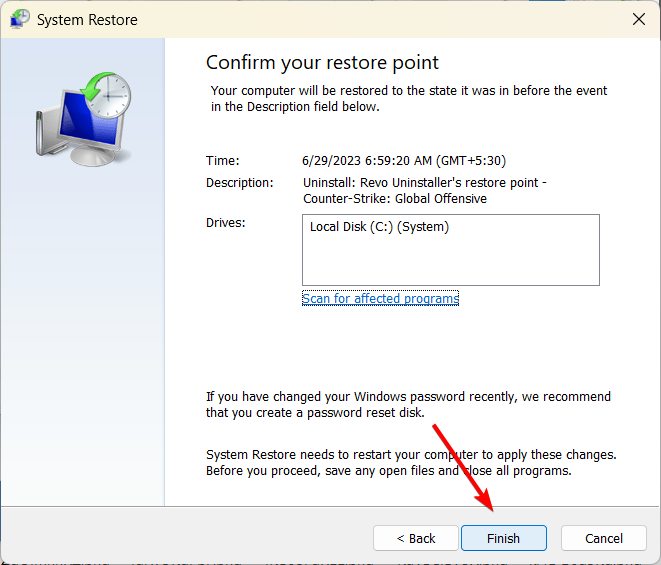
- Кликните да да потврди радњу.
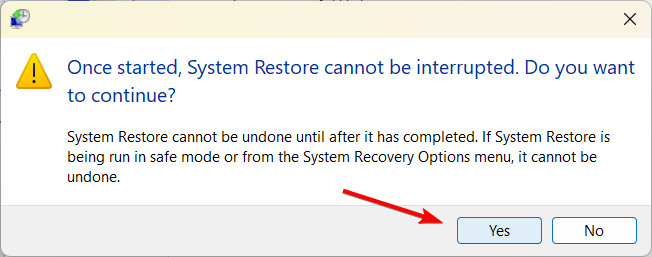
Ако ниједна од горе наведених метода није успела да реши проблем, покушајте ресетовање или чиста инсталација Прозори као последње средство.
Слободно поделите у коментарима испод решење које вам је помогло да решите овај проблем.
И даље имате проблема?
СПОНЗОРИСАНИ
Ако горњи предлози нису решили ваш проблем, ваш рачунар може имати озбиљније проблеме са Виндовс-ом. Предлажемо да изаберете решење све у једном, као што је Фортецт да ефикасно решите проблеме. Након инсталације, само кликните на Прикажи и поправи дугме, а затим притисните Започните поправку.


![[Решено] Виндовс 10 се неће покренути у безбедном режиму](/f/8d0a01c12183cdd7623fed2d1003ce5b.jpg?width=300&height=460)